Facebook — одна из самых популярных социальных сетей с миллионами пользователей. Как и в любой другой социальной сети, в Facebook есть собственный мессенджер.
Иногда вам нужно проигнорировать некоторые сообщения Messenger на Facebook, и в сегодняшней статье мы расскажем вам, как это сделать.
Как игнорировать сообщения в Messenger на компьютере?
1. Игнорирование сообщений со страницы браузера Facebook
1. Откройте Facebook в веб-браузере и войдите в свою учетную запись.
2. Теперь откройте окно чата с человеком или группой, которых вы хотите игнорировать.
3. Нажмите стрелку вниз рядом с их именем и выберите Игнорировать сообщения из списка опций.
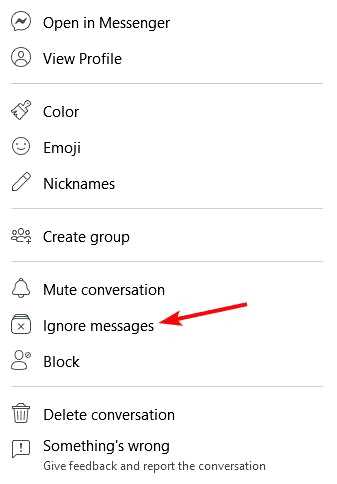
4. Когда появится диалоговое окно подтверждения, нажмите на кнопку Игнорировать сообщения кнопку.
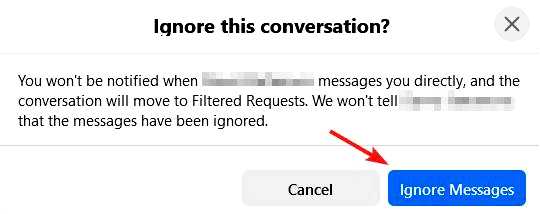
5. С этого момента вы больше не будете получать уведомления о сообщениях от этого человека.
Простой способ игнорировать сообщения Messenger на вашем компьютере — сделать это непосредственно через Facebook. Учитывая тот факт, что Messenger является встроенным приложением Facebook, вполне естественно, что вы можете настроить его параметры из него.
Этот метод позволяет обойтись без установки приложения Messenger на ПК, поскольку вы можете просто изменять настройки чата через веб-браузер.
2. Игнорирование сообщений Messenger без открытия беседы
Вы также можете игнорировать сообщения из веб-мессенджера, выполнив следующие действия:
Нажмите кнопку Мессенджер значок в правом верхнем углу и нажмите кнопку разверните кнопку.
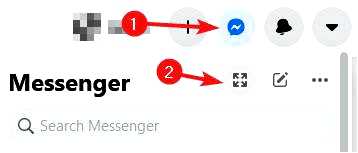
Когда откроется Мессенджер, нажмите три точки рядом с чатом, который вы хотите игнорировать, и выберите Игнорировать сообщения.
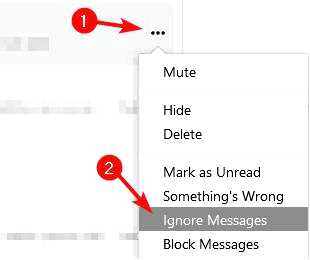
Когда появится диалоговое окно подтверждения, нажмите Игнорировать сообщения.
После этого все будущие сообщения от этого человека будут перемещены в раздел "Отфильтрованные запросы", и вам нужно будет перейти туда, чтобы увидеть их.
Хотя это можно сделать в любом браузере, мы рекомендуем использовать Opera One. Браузер идеально подходит для общения в социальных сетях, поскольку в него интегрирован мессенджер Facebook.
Помимо Facebook, из коробки доступны мессенджеры WhatsApp, Telegram и "ВКонтакте".
Другие социальные сети, такие как Twitter и Instagram, также доступны, так что вы никогда не пропустите ничего из социальных сетей.
В браузере также есть инструмент для создания снимков, с помощью которого вы можете делать скриншоты любых сайтов и делиться ими с другими пользователями.
Также доступен Adblocker, который будет постоянно блокировать рекламу на всех сайтах. Для дополнительной безопасности можно воспользоваться бесплатным и неограниченным VPN.
Opera One построен на движке Chromium, поэтому он очень похож на Chrome и даже работает с расширениями Chrome. Если вам нужен быстрый, надежный браузер, оптимизированный для работы с социальными сетями, попробуйте Opera one.
⇒ Получить Opera One
3. Используйте приложение для настольных компьютеров
Откройте Facebook настольное приложение. Теперь щелкните правой кнопкой мыши разговор, который вы хотите проигнорировать. Выберите Игнорировать сообщения.
После этого все ваши последующие сообщения от этого контакта или группы будут игнорироваться.
Как просмотреть проигнорированные сообщения в Messenger?
После того как вы проигнорируете разговор с человеком или групповой разговор, сообщения будут сохранены в разделе под названием "Спам" Запросы на сообщения.
Именно отсюда можно получить доступ ко всем спамным сообщениям Facebook. Сюда входят сообщения от людей, которых вы проигнорировали, и сообщения от людей, у которых нет вас в списке друзей (если вы настроили этот параметр).
Можно ли отменить игнорирование сообщений в Messenger?
К счастью, вы можете легко отменить игнорирование сообщений в Messenger. Все, что вам нужно сделать, — это перейти в раздел "Спам" Запросы сообщений, откройте беседу с человеком, которого вы хотите исключить из игнора, и отправьте ему сообщение.
Беседа вернется в нормальное состояние, и вы будете получать уведомления из этой беседы в будущем.
Игнорировать сообщения Messenger на Facebook довольно просто: достаточно выбрать контакт, который вы хотите проигнорировать, а затем выбрать опцию "Игнорировать сообщения".
Выполнив все шаги из этого руководства, вы больше никогда не увидите нежелательных сообщений на Facebook.
Мы надеемся, что вам удалось узнать, как игнорировать сообщения на вашем компьютере или ноутбуке. Напишите в разделе комментариев все вопросы, которые у вас возникли по этой теме.
